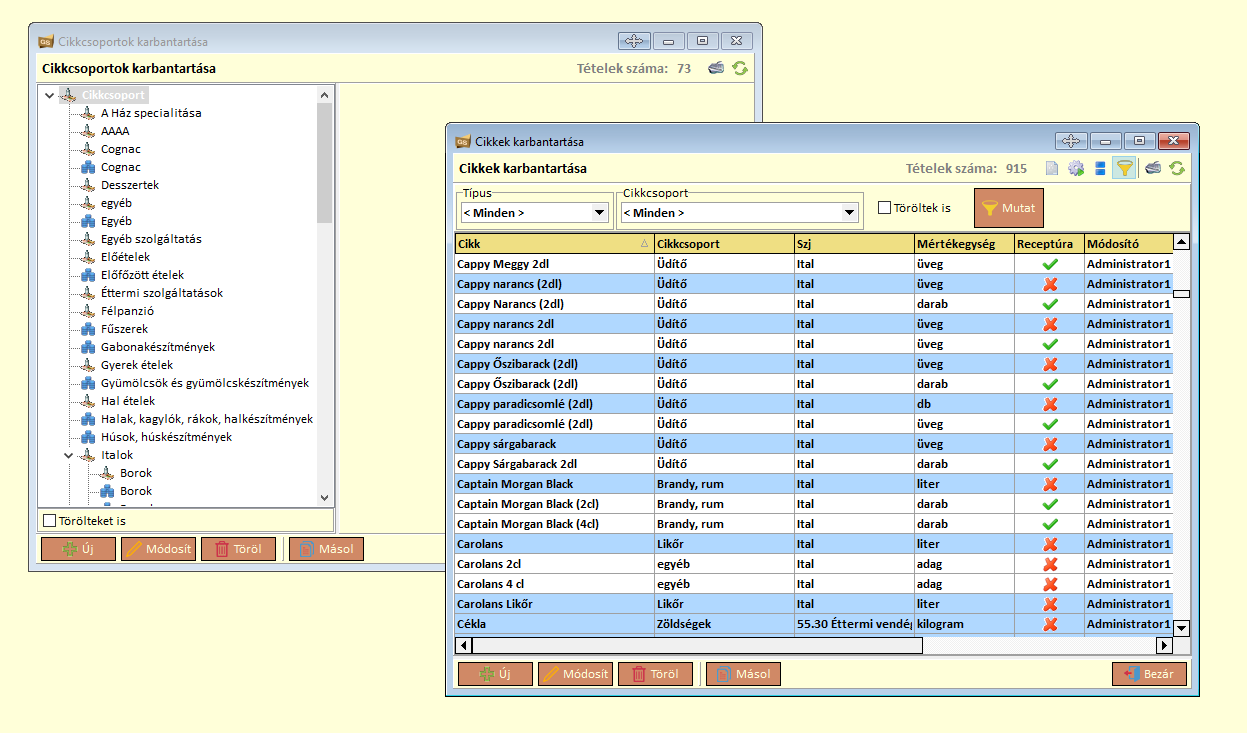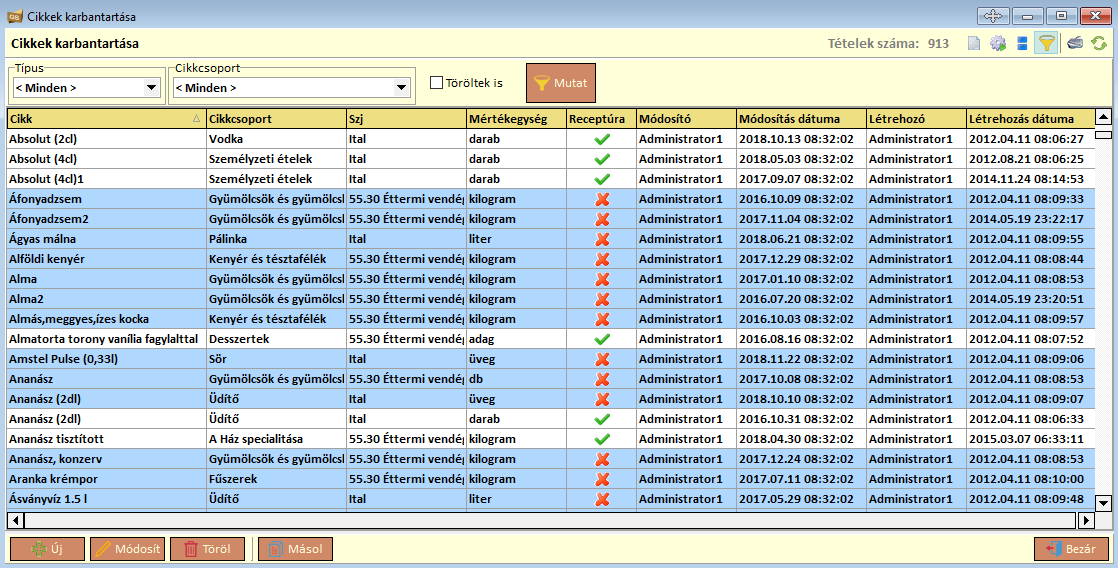„Felhasználói felület” változatai közötti eltérés
(→Ablakok) |
(→Ablakok) |
||
| 36. sor: | 36. sor: | ||
[[Fájl:mutat_gomb_gs.png]] Mutat – Megnyomásával az ablakon megjelenik egy újabb lehetőség, amely segítségével a legördülő listából választva kiszűrheti a táblázat egyes elemeit. További lehetőségként kiválaszthatja, hogy a törölt státuszú elemek is megjelenjenek-e.<br> | [[Fájl:mutat_gomb_gs.png]] Mutat – Megnyomásával az ablakon megjelenik egy újabb lehetőség, amely segítségével a legördülő listából választva kiszűrheti a táblázat egyes elemeit. További lehetőségként kiválaszthatja, hogy a törölt státuszú elemek is megjelenjenek-e.<br> | ||
[[Fájl:reszlet_gomb_gs.png]] Adat panel mutatása / elrejtése – Ezzel a táblázat kijelölt elemének részletei jelennek meg.<br> | [[Fájl:reszlet_gomb_gs.png]] Adat panel mutatása / elrejtése – Ezzel a táblázat kijelölt elemének részletei jelennek meg.<br> | ||
| − | [[Fájl:]] Programok futtatása | + | [[Fájl:szurke_fogaskerek_gs.png]] Programok futtatása - A napi listákat és riportokat a „szürke fogaskerék” ikon tartalmazza. Erre az ikonra kattintva egy lista jelenik meg, melyből kiválaszthatja a futtatandó programot. |
A lap 2018. december 19., 10:15-kori változata
A HS|Waiter felépítése az áttekinthetőség érdekében a leggyakrabban használt irodai alkalmazásokét követi.
Tartalomjegyzék
Menüsor
A képernyő felső részén, közvetlenül a címsor alatt található a menüsor, amely segítségével a HS|Waiter alkalmazás által kínált összes funkció és beállítás elérhető. Az egyes menüpontokra (Munka, Készletezés, Pénzügy, Folyószámla, Menük, Törzsadatok, Beállítások, Nézet, Segítség) kattintva legördülő lehetőségek jelennek meg, amelyek közül a megtekintendőre kattintva választhat.
A menüsor alatt jelennek meg a navigációs panel ikonjai. Ezekre kattintva a leggyakrabban használt funkciókat gyorsan és kényelmesen érheti el. A navigációs panel testre szabható, vagyis megadhatja, hogy mely funkciók ikonjai legyenek mindig láthatók ezen az eszköztáron. A navigációs panel testre szabását az ikonok között található „Gombok hozzáadása és eltávolítása” lehetőségre kattintva teheti meg. A navigációs panel minden funkciója természetesen a menüsor menüpontjain keresztül is elérhető.
Munkafelület
A munkafelületen jelennek meg az egyes funkciókhoz tartozó ablakok.
Munkafelület fülek
Ezek segítségével – a fülekre kattintva – válthat a munkaablakok között, ha egyszerre többet is megnyitott. Az egyes füleken az ablakok neveit olvashatja. Az aktív, szerkeszthető ablak címsora sötétebb színű, mint az inaktívé.
Ablakok
Minden ablak legfelső sora a címsor, ami az ablak címét mutatja; valamint a bal oldali HS|Waiter ikonnal és a jobb oldali kis méret, teljes méret, bezárás ikonokkal magával az ablakkal végezhet műveleteket.
Közvetlenül a címsor alatt, jobb oldalon további gombok találhatók.
![]() Frissít – Az újonnan elvégzett módosításokat érvényesíti és teszi láthatóvá a munkaablakon.
Frissít – Az újonnan elvégzett módosításokat érvényesíti és teszi láthatóvá a munkaablakon.
![]() Billentyű – Megnyomásával bekapcsolható a képernyő billentyűzet.
Billentyű – Megnyomásával bekapcsolható a képernyő billentyűzet.
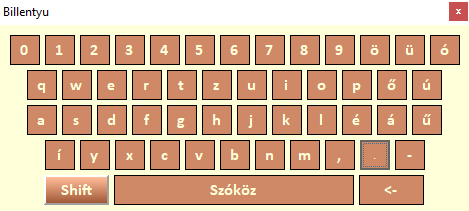
![]() Mutat – Megnyomásával az ablakon megjelenik egy újabb lehetőség, amely segítségével a legördülő listából választva kiszűrheti a táblázat egyes elemeit. További lehetőségként kiválaszthatja, hogy a törölt státuszú elemek is megjelenjenek-e.
Mutat – Megnyomásával az ablakon megjelenik egy újabb lehetőség, amely segítségével a legördülő listából választva kiszűrheti a táblázat egyes elemeit. További lehetőségként kiválaszthatja, hogy a törölt státuszú elemek is megjelenjenek-e.
![]() Adat panel mutatása / elrejtése – Ezzel a táblázat kijelölt elemének részletei jelennek meg.
Adat panel mutatása / elrejtése – Ezzel a táblázat kijelölt elemének részletei jelennek meg.
![]() Programok futtatása - A napi listákat és riportokat a „szürke fogaskerék” ikon tartalmazza. Erre az ikonra kattintva egy lista jelenik meg, melyből kiválaszthatja a futtatandó programot.
Programok futtatása - A napi listákat és riportokat a „szürke fogaskerék” ikon tartalmazza. Erre az ikonra kattintva egy lista jelenik meg, melyből kiválaszthatja a futtatandó programot.